Poznámka
Přístup k této stránce vyžaduje autorizaci. Můžete se zkusit přihlásit nebo změnit adresáře.
Přístup k této stránce vyžaduje autorizaci. Můžete zkusit změnit adresáře.
Podívejte se na veškerý náš obsah pro malé firmy na Nápověda a vzdělávání pro malé firmy.
Když se zaregistrujete k Microsoftu 365, microsoft poskytne onmicrosoft.com doménu – vaši záložní doménu – pro případ, že doménu nevlastníte nebo ji nechcete připojit k Microsoftu 365 (například tailspintoys.onmicrosoft.com). Vaše záložní doména se ve výchozím nastavení používá v:
- Uživatelská jména a e-mailové adresy
- E-mailové aliasy skupin Microsoft 365 teams &
- Automatické přesuny závislostí na doméně
Slouží jako výchozí adresa pro směrování e-mailu pro vaše prostředí Microsoft 365. Když je uživatel nastaven s poštovní schránkou, e-mail se směruje do záložní domény. I když se použije vlastní doména (například tailspintoys.com), je-li tato vlastní doména odstraněna z prostředí Microsoft 365, záložní doména zajistí úspěšné směrování e-mailů uživatele.
Tip
Provádění některých úloh konfigurace může být složité. Pokud potřebujete technickou podporu, postupujte takto:
- Přejděte na admin.microsoft.com, v pravém dolním rohu vyberte Nápověda & Podpora a zadejte svůj dotaz.
- Zkontrolujte výsledky a pokud máte stále dotazy, vyberte náhlavní soupravu a kontaktujte technickou podporu.
Informace o možnostech kontaktování podpory najdete v článku Získání podpory pro Microsoft 365 pro firmy.
Záložní doménu můžete změnit v Centrum pro správu Microsoftu 365. Mezi běžné důvody, proč zákazníci mění záložní doménu, patří:
- Neznáte název společnosti, který se má použít při první registraci k Microsoftu 365. Když teď znají název společnosti, chtějí, aby uživatelé měli odpovídající názvy přihlašovacích účtů.
- Chtějí změnit, jak budou adresy URL sharepointu vypadat při vytváření nového webu. Adresy URL SharePointu ve vašem prostředí Microsoft 365 se vytvářejí na základě názvu vaší náhradní domény. Pokud jste při první registraci nepoužili správný název společnosti, budou vaše sharepointové adresy URL pro vaše weby tento název používat i při vytváření nových sharepointových webů.
I když můžete přidat více onmicrosoft.com domén, jako záložní doménu můžete použít jenom jednu onmicrosoft.com doménu. Kroky v tomto článku popisují, jak:
- Vytvoření nové domény onmicrosoft.com
- Přiřaďte ho jako záložní doménu.
Poznámka
Ve svém prostředí Microsoft 365 máte omezení celkem na pět onmicrosoft.com domén. Jakmile je přidáte, nepůjdou odebrat.
Než začnete
Pokud chcete přidávat, upravovat nebo odebírat domény, musíte být správcem názvu doményobchodního nebo podnikového plánu. Tyto změny mají vliv na celého tenanta. Vlastní správci nebo běžní uživatelé nemůžou tyto změny provádět.
Přidání nové domény onmicrosoft.com
V Centrum pro správu Microsoftu 365 vyberte Nastavení a pak vyberte Domény.
Vyberte výchozí doménu onmicrosoft.com.
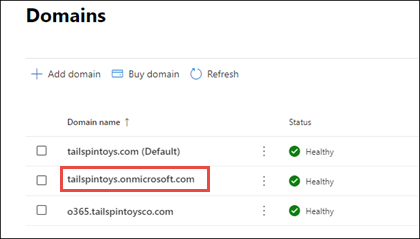
Na stránce vlastností domény v části O této doméně vyberte Přidat doménu onmicrosoft.
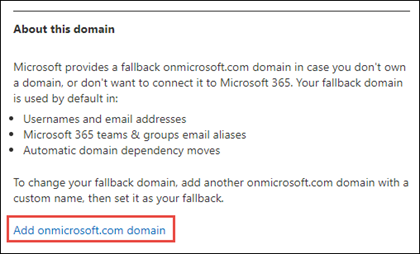
Na stránce Přidat doménu onmicrosoft zadejte do pole Název domény název nové onmicrosoft.com domény.
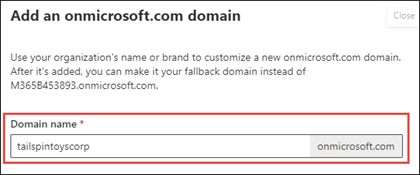
Poznámka
Nezapomeňte ověřit pravopis a přesnost zadaného názvu domény. Jste omezeni na pět onmicrosoft.com domén a v současné době je po vytvoření nejde odstranit.
Vyberte Přidat doménu. Po úspěšném přidání se zobrazí zpráva s tímto oznámením.
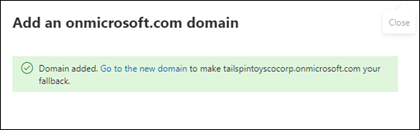
Nastavení nové onmicrosoft.com domény jako záložní domény
Poznámka
Před změnou záložní domény na novou onmicrosoft.com doménu můžete zvážit změnu domény onmicrosoft.com SharePointu. Vytvořením další domény onmicrosoft a jejím použitím jako záložní domény se SharePoint v Microsoftu 365 nepřejmenuje. Vaše stávající adresy URL SharePointu a OneDrivu zůstanou stejné. Doménu sharepointového serveru.onmicrosoft můžete změnit pomocí kroků PowerShellu uvedených v části SharePoint domain rename Preview (aktuálně dostupné pro každého tenanta s méně než 10 000 weby).
Po vytvoření nové domény onmicrosoft.com změňte tuto doménu na záložní doménu následujícím postupem.
V Centrum pro správu Microsoftu 365 vyberte Nastavení a pak vyberte Domény.
Vyberte novou onmicrosoft.com doménu, kterou jste vytvořili.
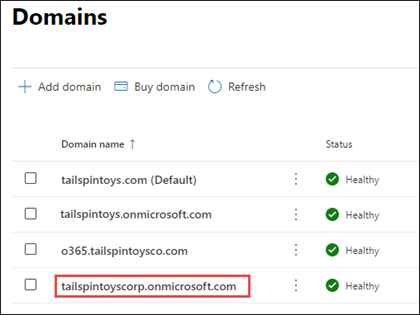
Na stránce vlastností domény vyberte Vytvořit záložní doménu.

Na stránce se zobrazí zpráva, že vaše záložní doména se změnila na novou doménu.

Související obsah
Nejčastější dotazy k doménám (článek)
Co je doména? (článek)
Nákup názvu domény v Microsoftu 365 (článek)
Přidání záznamů DNS pro připojení k doméně (článek)
Změna názvových serverů za účelem nastavení Microsoftu 365 u libovolného doménového registrátora (článek)